Najboljša brezplačna in plačljiva programska oprema Syslog Server za Windows

Syslog Server je pomemben del arzenala skrbnika IT, zlasti ko gre za upravljanje dnevnikov dogodkov na centralizirani lokaciji.
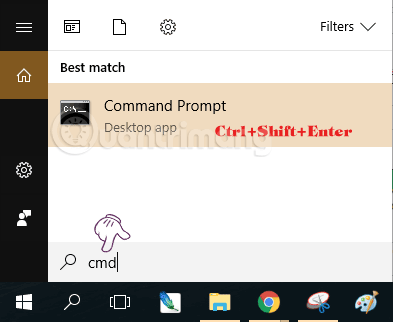
Običajno lahko izvajate ukaze v ukaznem pozivu, ki ne zahtevajo skrbniških pravic. Če pa morate zagnati ukaz, ki zahteva skrbniške pravice, morate odpreti okno ukaznega poziva pod skrbniškimi pravicami.
Obstaja veliko načinov za odpiranje CMD Administratorja v sistemu Windows. Spodaj vas bo Quantrimang.com vodil, kako odpreti in zagnati ukazni poziv s skrbniškimi pravicami v sistemih Windows 7, XP, Windows 8/8.1, Windows 10.
Video vadnica o odpiranju skrbnika ukaznega poziva
1. Zaženite CMD Admin v vseh različicah sistema Windows
Ta način odpiranja okna ukaznega poziva je mogoče uporabiti v vseh različicah sistema Windows od XP, Windows 7 do Windows 10, naredite naslednje:
cmd. Ctrl+ Shift+Enter , da odprete CMD pod Admin. Ali pa z desno miškino tipko kliknite rezultat in izberite Zaženi kot skrbnik .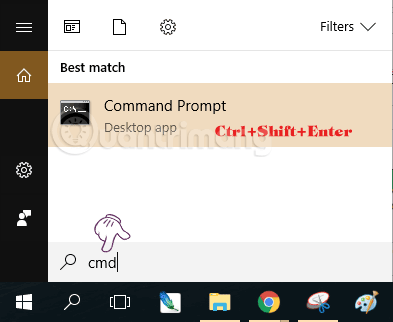
Okno cmd, odprto s skrbniškimi pravicami, bo na vrhu imelo besedo Administrator, kot je prikazano spodaj:
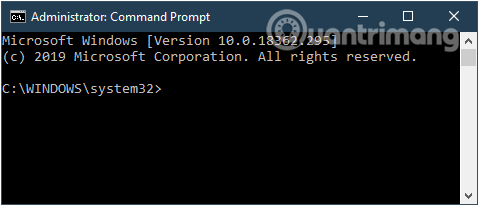
Ukazni poziv se odpre s skrbniškimi pravicami
2. Odprite ukazni poziv pod skrbnikom v sistemih Windows 8 in Windows 10
Če želite odpreti ukazni poziv pod skrbnikom v sistemih Windows 8 in Windows 10, najprej z desno miškino tipko kliknite gumb Start (ki se nahaja v spodnjem levem kotu zaslona), nato izberite ukazni poziv (skrbnik).
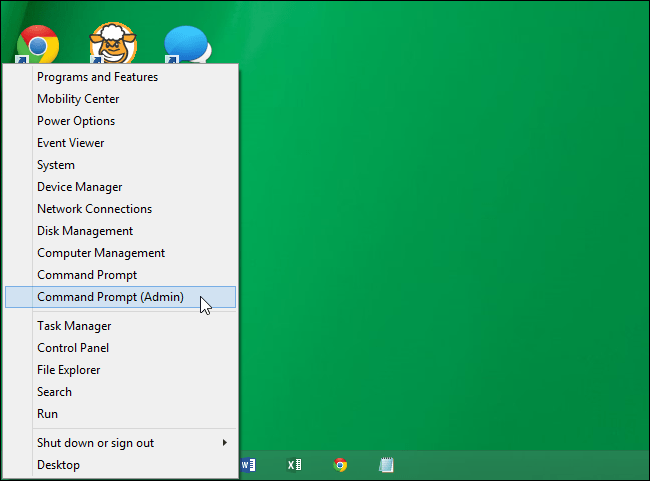
Opomba : lahko pritisnete kombinacijo tipk Windows + X , da odprete meni z možnostmi.
V tem času se na zaslonu prikaže okno skrbnika ukaznega poziva, ki vam omogoča zagon ukazov pod skrbnikom.
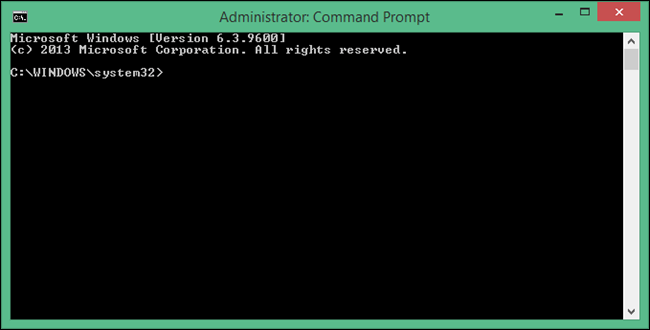
Opomba: v nekaterih novejših različicah sistema Windows 10 je ukazni poziv zamenjal lupina Windows PowerShell v meniju X, tako da lahko izberete lupino Windows PowerShell (Admin) brez težav, še vedno izvaja vse funkcije cmd.
3. Odprite ukazni poziv pod skrbnikom v sistemu Windows 10
Če želite odpreti ukazni poziv pod skrbnikom v sistemu Windows 10, najprej vnesite cmdpolje Iskanje v meniju Start ali v opravilni vrstici, nato z desno miškino tipko kliknite ukazni poziv in izberite Zaženi kot skrbnik.
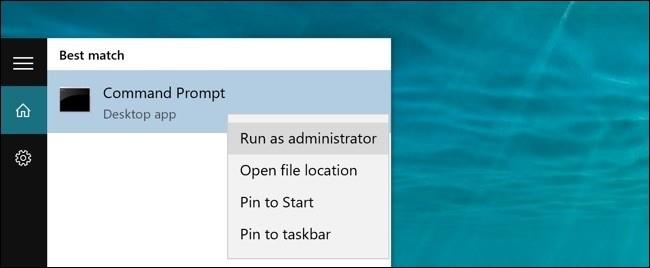
Odprite ukazni poziv pod skrbnikom v sistemu Windows 10
Če uporabljate Windows 10 z najnovejšimi različicami, se bo gumb Zaženi kot skrbnik prikazal takoj, ko boste tako iskali ukazni poziv .
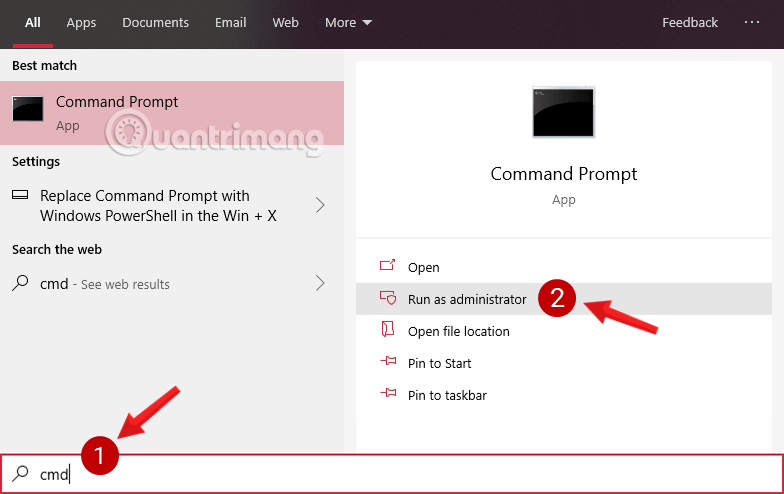
Odprite ukazni poziv v novi različici sistema Windows 10
4. Odprite ukazni poziv pod skrbnikom v sistemu Windows 8
Na zaslonu namizja kliknite Start v spodnjem levem kotu zaslona.
V vmesniku začetnega zaslona command promptv iskalno polje vnesite ključne besede.
Zdaj boste na zaslonu videli ukazni poziv. Z desno tipko miške kliknite ukazni poziv in izberite Zaženi kot skrbnik.
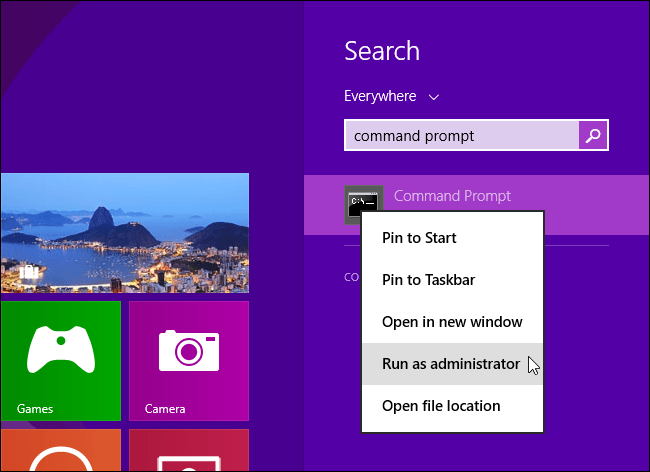
Vrnite se na zaslon namizja. Če se prikaže pogovorno okno Nadzor uporabniškega računa , za nadaljevanje kliknite Da .
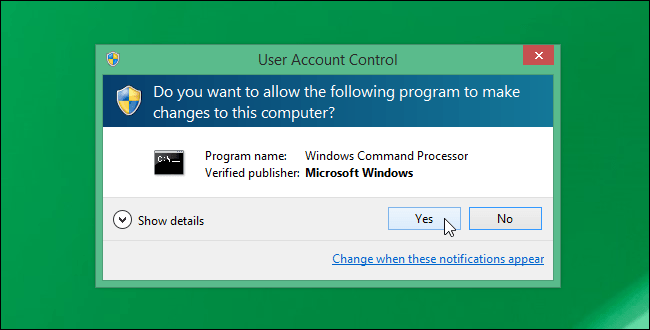
Opomba : Če se pogovorno okno ne prikaže, je to morda zaradi nastavitev nadzora uporabniškega računa v vašem računalniku.
5. Kako odpreti ukazni poziv ob zagonu sistema Windows 10
1. možnost: odprite ukazni poziv pri zagonu z namestitvenim medijem Windows 10
Opomba : s to možnostjo vam ne bo treba poznati gesla skrbniškega računa.
1. korak : Zagon iz namestitvenega USB-ja ali datoteke ISO za Windows 10, če je v virtualnem računalniku.
2. korak : Izvedite 3. ali 4. korak spodaj, odvisno od tega, kako želite odpreti ukazni poziv ob zagonu.
3. korak : Ko se prikaže Windows Setup , pritisnite kombinacijo tipk Shift+ F10.
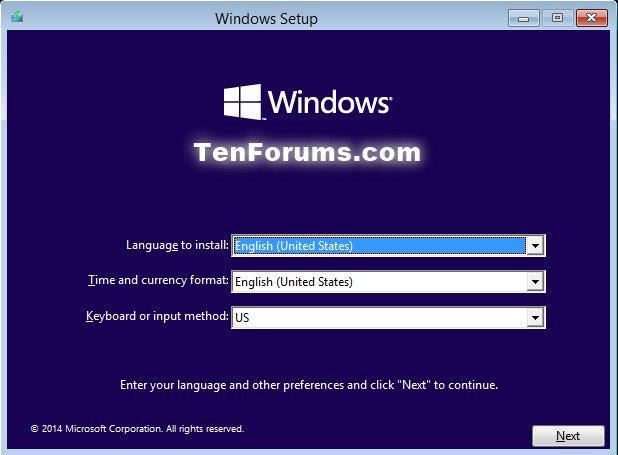
Ko vidite Windows Setup, pritisnite Shift+F10
4. korak: Ko se prikaže Windows Setup , kliknite Next.
Nato kliknite Popravite svoj računalnik in pojdite na 2. korak v razdelku 2. možnosti spodaj.
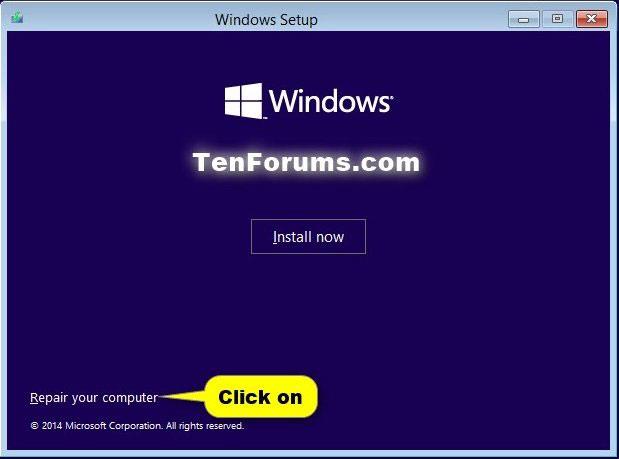
Ko vidite namestitev sistema Windows, kliknite Naprej in nato kliknite Popravi računalnik
2. možnost: odprite ukazni poziv ob zagonu z naprednimi možnostmi zagona v sistemu Windows 10
Opomba: Za to možnost boste morali poznati geslo skrbniškega računa.
1. korak: Zaženite napredne možnosti zagona .
2. korak: Kliknite možnost Odpravljanje težav.
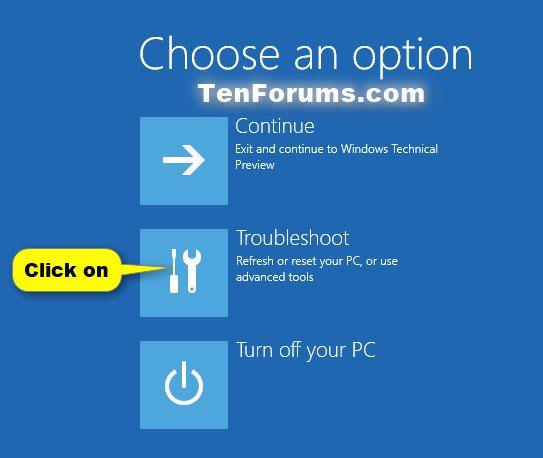
Kliknite možnost Odpravljanje težav
3. korak: Kliknite Napredne možnosti.
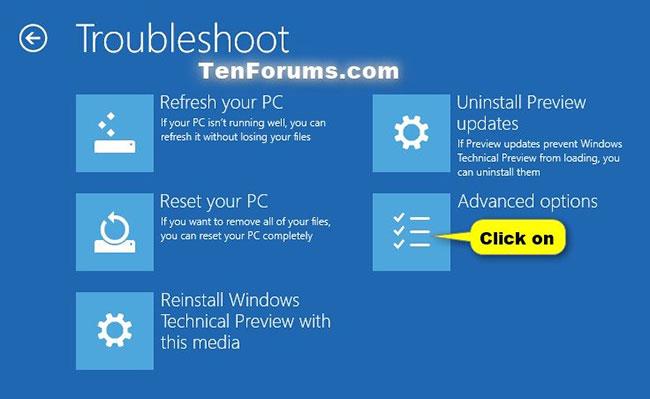
Kliknite Napredne možnosti
4. korak: kliknite možnost ukaznega poziva .
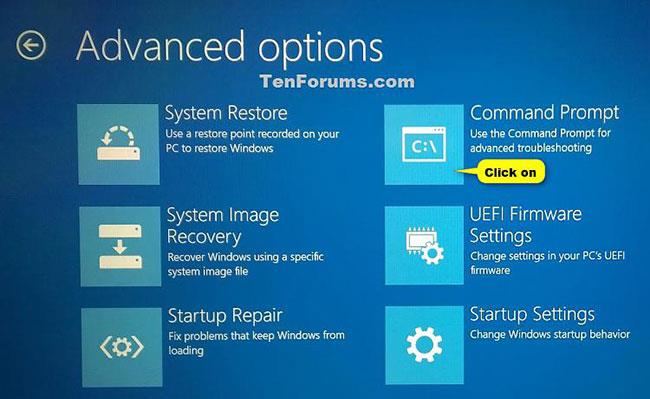
Kliknite možnost ukaznega poziva
5. korak: Če ste zagnali napredni zagon iz sistema Windows 10, se bo računalnik znova zagnal. Kliknite navedenega lokalnega skrbnika, za katerega želite posredovati podatke za prijavo, vnesite geslo računa in kliknite Nadaljuj.
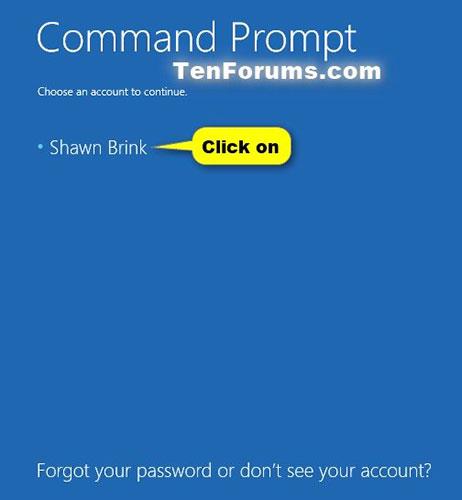
Kliknite navedenega lokalnega skrbnika, za katerega želite posredovati podatke za prijavo
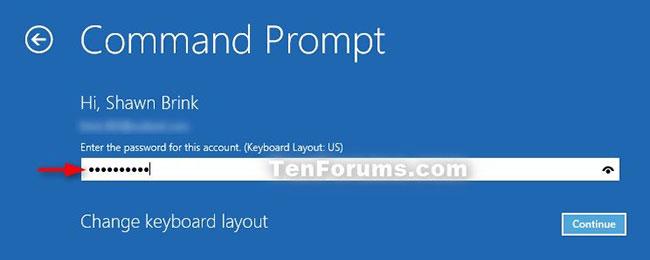
Vnesite geslo za skrbniški račun in kliknite Nadaljuj
Spodaj si lahko ogledate še nekaj člankov:
Vso srečo!
Syslog Server je pomemben del arzenala skrbnika IT, zlasti ko gre za upravljanje dnevnikov dogodkov na centralizirani lokaciji.
Napaka 524: Prišlo je do časovne omejitve je statusna koda HTTP, specifična za Cloudflare, ki označuje, da je bila povezava s strežnikom zaprta zaradi časovne omejitve.
Koda napake 0x80070570 je običajno sporočilo o napaki v računalnikih, prenosnikih in tabličnih računalnikih z operacijskim sistemom Windows 10. Vendar se pojavi tudi v računalnikih z operacijskim sistemom Windows 8.1, Windows 8, Windows 7 ali starejšimi.
Napaka modrega zaslona smrti BSOD PAGE_FAULT_IN_NONPAGED_AREA ali STOP 0x00000050 je napaka, ki se pogosto pojavi po namestitvi gonilnika strojne naprave ali po namestitvi ali posodobitvi nove programske opreme in v nekaterih primerih je vzrok napaka zaradi poškodovane particije NTFS.
Notranja napaka razporejevalnika videa je tudi smrtonosna napaka modrega zaslona, ta napaka se pogosto pojavi v sistemih Windows 10 in Windows 8.1. Ta članek vam bo pokazal nekaj načinov za odpravo te napake.
Če želite, da se Windows 10 zažene hitreje in skrajša čas zagona, so spodaj navedeni koraki, ki jih morate upoštevati, da odstranite Epic iz zagona sistema Windows in preprečite, da bi se Epic Launcher zagnal z Windows 10.
Datotek ne smete shranjevati na namizju. Obstajajo boljši načini za shranjevanje računalniških datotek in vzdrževanje urejenega namizja. Naslednji članek vam bo pokazal učinkovitejša mesta za shranjevanje datotek v sistemu Windows 10.
Ne glede na razlog boste včasih morali prilagoditi svetlost zaslona, da bo ustrezala različnim svetlobnim pogojem in namenom. Če morate opazovati podrobnosti slike ali gledati film, morate povečati svetlost. Nasprotno pa boste morda želeli zmanjšati svetlost, da zaščitite baterijo prenosnika.
Ali se vaš računalnik naključno zbudi in prikaže okno z napisom »Preverjanje posodobitev«? Običajno je to posledica programa MoUSOCoreWorker.exe - Microsoftove naloge, ki pomaga usklajevati namestitev posodobitev sistema Windows.
Ta članek pojasnjuje, kako uporabljati terminalsko okno PuTTY v sistemu Windows, kako konfigurirati PuTTY, kako ustvariti in shraniti konfiguracije ter katere možnosti konfiguracije spremeniti.








